
|
Papierkorb |
Scroll |
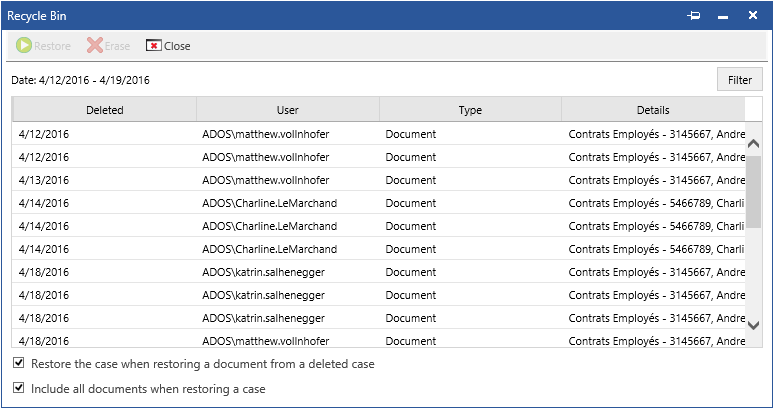
Filter
Öffnet ein Dialogfeld, in dem Sie Filterkriterien definieren können.
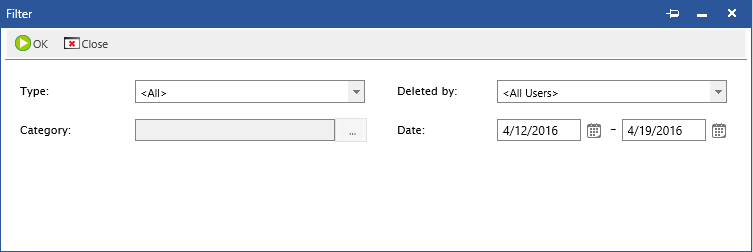
Typ:
Legen Sie fest, ob Akten, Dokumente oder beide gesucht werden sollen.
Gelöscht von:
Sucht nur nach Elementen, die von einem bestimmten Benutzer gelöscht wurden. Diese Option ist nur für Administratoren verfügbar.
Kategorie:
Sucht nur Elemente einer bestimmten Kategorie oder Aktendefinition.
Datum:
Geben Sie einen Datumsbereich für die Suche ein.
Beim Wiederherstellen eines Dokuments aus einer gelöschten Akte, die Akte wiederherstellen
Wenn dies aktiviert ist und Sie ein Dokument wiederherstellen, wird auch die damit verknüpfte Akte wiederhergestellt.
Beim Wiederherstellen einer Akte alle Dokumente einschließen
Wenn dies aktiviert ist und Sie eine Akte wiederherstellen, werden auch alle gelöschten Dokumente in der Akte wiederhergestellt.
Wiederherstellen
Wenn Sie ein Dokument oder eine Akte wiederherstellen, wird ein Dialogfeld angezeigt. Hier können Sie wie erforderlich die Indexdaten ändern. Klicken Sie auf Anzeigen, um einen lokale Kopie des gelöschten Dokuments im Therefore™ Viewer anzuzeigen, oder auf Wiederherstellen, um das Dokument wiederherzustellen. Hinweis: Wenn Sie mehrere Dokumente ausgewählt haben, werden sie alle wiederhergestellt, ohne dass dieses Dialogfeld erscheint.
|
Benutzer mit Bedienerrechten können Dokumente von allen Benutzers wiederherstellen. |
Löschen (nur für Benutzer mit Bedienerrechten sichtbar)
Wenn Sie ein Dokument oder eine Akte löschen, wird ein Dialogfeld angezeigt. Wenn das Kontrollkästchen Dokumente aus Medien löschen deaktiviert ist, verbleiben die Dateien auf dem Speichermedium. Sie sind für das Therefore™-System jedoch nicht mehr verfügbar, da alle Datenbankbezüge zu ihnen gelöscht wurden.
Schließen
Schließt das Dialogfeld "Papierkorb".

